Nikon Coolpix L23 Black: 1 Выключите фотокамеру.
1 Выключите фотокамеру.: Nikon Coolpix L23 Black
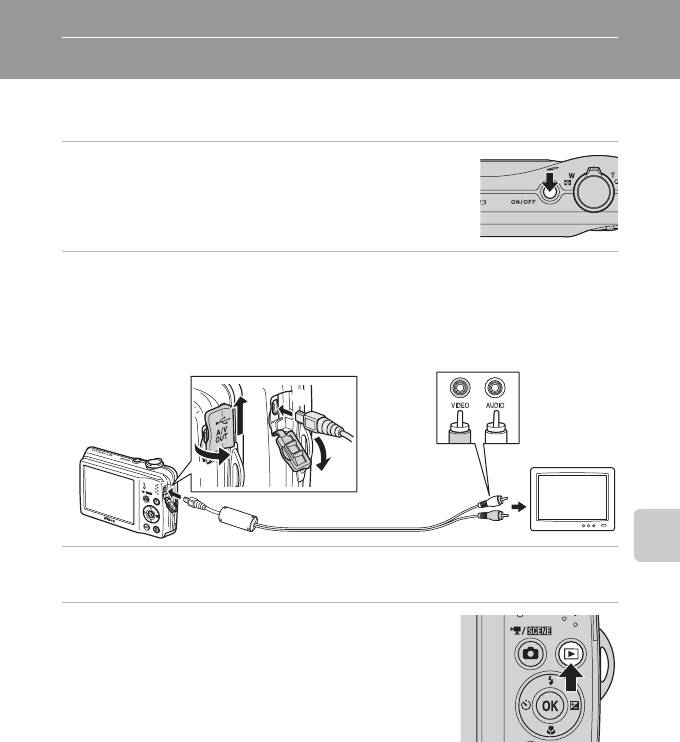
Подключение к телевизору, компьютеру и принтеру
Подключение к телевизору
Для просмотра изображений на экране телевизора подключите фотокамеру к
телевизору с использованием дополнительного аудио-/видеокабеля (A 116).
1 Выключите фотокамеру.
Подключение к телевизору, компьютеру и принтеру
2 Подключите фотокамеру к телевизору.
Подключите желтый разъем аудио-/видеокабеля к видеовходу телевизора, а белый
разъем – к аудиовходу.
Убедитесь в правильной ориентации разъемов. Не применяйте силу при подключении
кабеля. При отсоединении аудио-/видеокабеля не вынимайте его разъем под углом.
4
2
БелыйЖелтый
3
1
3 Настройте телевизор на работу с видеоканалом.
Подробные сведения см. в документации, поставляемой в комплекте с телевизором.
4 Нажмите и удерживайте кнопку c для
включения фотокамеры.
Фотокамера перейдет в режим просмотра, и отснятые
изображения будут отображаться на экране телевизора.
Когда фотокамера подключена к телевизору, монитор
фотокамеры не включается.
B Если изображения не отображаются на экране телевизора
Убедитесь, что настройки режима видео, заданные на фотокамере в меню Настройка (A 91) ➝
Режим видео (A 106), соответствуют стандарту телевизора.
79
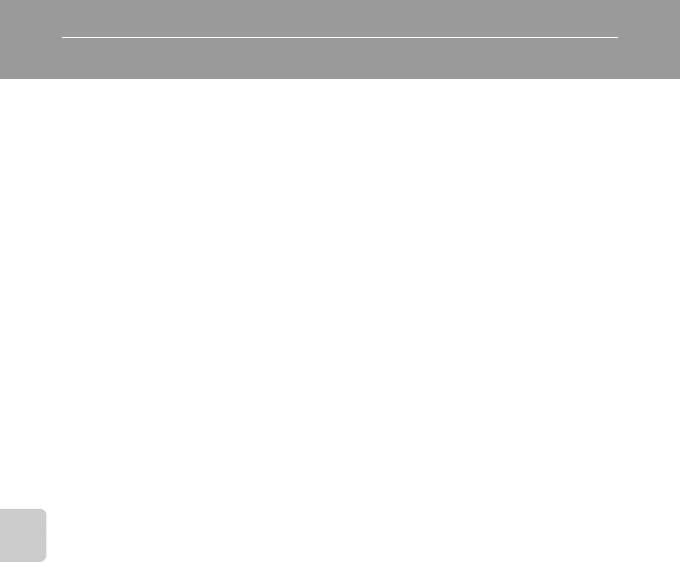
Подключение к компьютеру
Для подключения фотокамеры к компьютеру и копирования (передачи) изображений на
компьютер используйте USB-кабель, входящий в комплект поставки.
Перед подключением фотокамеры
Подключение к телевизору, компьютеру и принтеру
Установите программное обеспечение
Используйте компакт-диск ViewNX 2, входящий в комплект поставки, и установите
следующее программное обеспечение на компьютер.
Дополнительные сведения по установке программного обеспечения см. в
Кратком
руководстве
.
• ViewNX 2: используйте функцию передачи изображений «Nikon Transfer 2» для
сохранения изображений, сделанных с помощью фотокамеры, на компьютере.
Сохраненные изображения можно просматривать и печатать. Кроме того,
поддерживаются функции редактирования изображений и видеороликов.
• Panorama Maker 5: с помощью этого программного обеспечения можно
объединять серии снимков в единое панорамное изображение.
Совместимые операционные системы
Windows
Windows 7 Home Basic/Home Premium/Professional/Enterprise/Ultimate, Windows Vista
Home Basic/Home Premium/Business/Enterprise/Ultimate (с пакетом обновления 2) или
Windows XP Home Edition/Professional (с пакетом обновления 3)
Macintosh
Mac OS X (версии 10.4.11, 10.5.8, 10.6.5)
Последние сведения о совместимых операционных системах см. на веб-сайте
Nikon.
B Примечания по источнику питания
• При подключении фотокамеры к компьютеру используйте батареи с достаточным зарядом во
избежание неожиданного выключения фотокамеры.
• Для длительного непрерывного питания фотокамеры используйте сетевой блок питания EH-65A
(приобретается дополнительно) (
A 116). Ни при каких обстоятельствах не используйте сетевой
блок питания другой модели или другого производителя. Несоблюдение этой меры
предосторожности может привести к перегреву или повреждению фотокамеры.
80
Оглавление
- 1 Нажмите кнопку d.
- 1 Откройте крышку батарейного отсека/
- 1 Для включения фотокамеры нажмите выключатель питания.
- 5 Нажмите H или I, чтобы выбрать формат
- 1 Прежде чем открывать крышку батарейного
- 1 Нажмите выключатель питания.
- 1 Подготовьте фотокамеру к съемке.
- 1 Нажмите спусковую кнопку затвора
- 1 Для удаления изображения, отображаемого
- 1 Нажмите кнопку m (режим вспышки) на
- 1 Нажмите кнопку n (автоспуск) на
- 1 Нажмите кнопку o (коррекция экспозиции)
- 1 Нажмите кнопку A в режиме съемки.
- 1 В режиме съемки нажмите кнопку
- 5 По завершении съемки нажмите кнопку k.
- 1 Нажмите кнопку A, нажмите
- 1 Нажмите кнопку A.
- 1 Нажмите кнопку p (режим макросъемки) на
- 1 Поместите эталонный белый или серый объект в условиях освещения
- 1 Нажмите кнопку d в режиме просмотра.
- 4 Выберите изображения (до 99) и число копий
- 1 Мультиселектором выберите Старт и
- 1 Кнопкой мультиселектора J или K выберите
- 1 Выберите параметр в меню копирования с
- 1 В режиме полнокадрового просмотра (A 56)
- 1 В режиме полнокадрового просмотра (A 56)
- 1 В режиме полнокадрового просмотра (A 56)
- 1 Нажмите кнопку A, а затем кнопку
- 1 Выключите фотокамеру.
- 2 Убедитесь, что фотокамера выключена. 3 Подключите фотокамеру к компьютеру с помощью USB-кабеля,
- 5 Запустите функцию передачи изображений ViewNX 2 программы
- 1 Выключите фотокамеру.
- 1 Мультиселектором выберите нужное
- 6 Выберите Начать печать и нажмите кнопку
- 4 Выберите Отпечатать выбор, Отпечатать
- 5 Начнется печать.
- 1 Нажмите кнопку d.
- 1 Мультиселектором выберите Часовой пояс и






